كيفية إصلاح مشكلة شاشة تحميل Skyrim Infinite؟

تعرف على طرق فعالة لحل مشكلة شاشة التحميل اللانهائية المحبطة في Skyrims، مما يضمن تجربة لعب أكثر سلاسة ودون انقطاع.

لا يمكن حذف الملفات على جهاز كمبيوتر يعمل بنظام Windows؟ حسنًا، قد يكون الأمر محبطًا عندما يستغرق Windows 11 وقتًا طويلاً لحذف الملفات أو المجلدات. تنقر فوق "حذف"، ويظهر شريط التقدم، وبعد ذلك يبدو أن الأمر يستغرق وقتًا طويلاً قبل أن تختفي الملفات فعليًا.
هناك عدة أسباب وراء بطء عملية حذف الملفات في نظام التشغيل Windows 11، ولحسن الحظ هناك أيضًا بعض الخطوات التي يمكنك اتخاذها لتسريعها.
هل تعاني من بطء إزالة ملفات Windows؟ يمكن أن تعتمد سرعة حذف الملفات على عدة عوامل في نظام التشغيل Windows 11. وفيما يلي بعض الأسباب التي قد تجعلها تبدو بطيئة:
إذا كنت تواجه بطءًا مستمرًا في حذف الملفات، ففكر في تحسين القرص الخاص بك، وإغلاق التطبيقات غير الضرورية، والتأكد من تحديث النظام لديك.
اقرأ أيضًا: كيفية نقل الملفات في الوضع الآمن Windows 11/10/8؟
يتم حذف الملفات بسرعات مختلفة في نظام التشغيل Windows 11. سنتحدث هنا عن طرق سهلة لجعل عملية حذف الملفات أسرع على نظام التشغيل Windows 11. هل أنت مستعد؟ دعنا نذهب!

في بعض الأحيان، يؤدي الخلل إلى بطء عملية حذف الملفات في نظام التشغيل Windows 11. إذا كنت تواجه هذه المشكلة، فحاول إعادة تشغيل جهاز الكمبيوتر الخاص بك. يمكن أن يساعد في حل هذه المشاكل.
تعد إعادة تشغيل جهاز الكمبيوتر الخاص بك بانتظام عادة جيدة. فهو يبرد الأجهزة ويوقف العمليات في الخلفية. تحتاج بعض تحديثات Windows 11 إلى إعادة تشغيل لتثبيتها بشكل صحيح.
يتضمن Windows أداة مساعدة مضمنة لتنظيف القرص لا يمكنها فقط تحرير المساحة عن طريق حذف الملفات غير المرغوب فيها ولكن أيضًا تحسين محرك الأقراص الثابتة لديك في هذه العملية. يقوم "تنظيف القرص" بتحديد الملفات المجزأة والمكررة وإزالتها لتسريع أوقات الوصول. اتبع الخطوات التالية لتشغيله:
الخطوة 1: افتح قائمة "ابدأ" وابحث عن "تنظيف القرص". انقر على تطبيق تنظيف القرص لسطح المكتب.
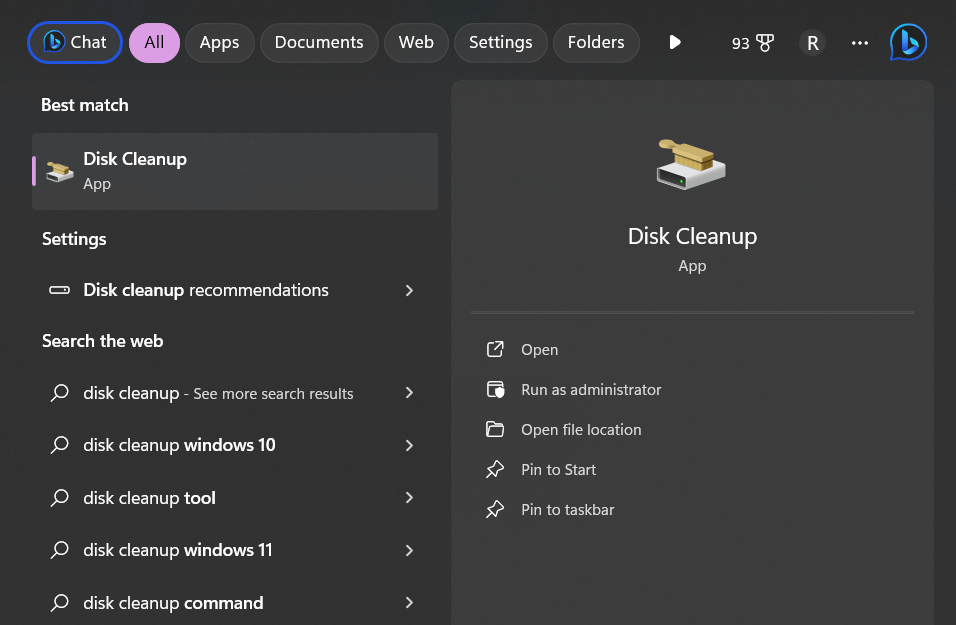
الخطوة 2: حدد محرك الأقراص الذي تريد تنظيفه. حدد المربعات بجوار أي فئات ملفات تريد حذفها.
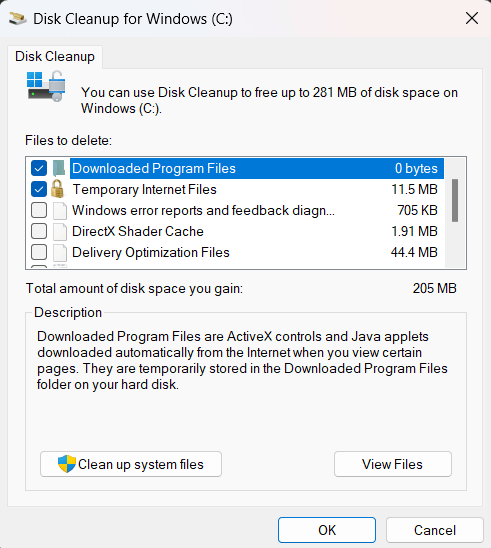
الخطوة 3: انقر فوق "موافق" ثم "حذف الملفات" لمسح الملفات المحددة بشكل آمن.
يساعد تشغيل "تنظيف القرص" بانتظام في الحفاظ على محرك الأقراص الخاص بك محسّنًا لإجراء عمليات أسرع.
اقرأ أيضًا: كيفية إصلاح خطأ "استخراج الملفات إلى الموقع المؤقت" 1152 في نظام التشغيل Windows 11/10
تؤدي عملية إلغاء التجزئة إلى إعادة ترتيب محتويات محرك الأقراص الثابتة لديك بحيث يتم ترتيب كافة أجزاء الملفات بشكل متجاور بدلاً من تشتيتها في أجزاء عبر القرص. يؤدي هذا التحسين إلى جعل إجراءات القراءة والكتابة أسرع بكثير.
لإلغاء التجزئة في نظام التشغيل Windows 11:
الخطوة 1: انتقل إلى قائمة "ابدأ" وابحث عن "إلغاء التجزئة". انقر فوق تطبيق إلغاء التجزئة وتحسين محركات الأقراص لسطح المكتب.

الخطوة 2: حدد محرك الأقراص الذي تريد إلغاء تجزئته.

الخطوة 3: انقر فوق "تحسين" لبدء عملية إلغاء التجزئة.
قم بإعداد جدول منتظم، مثل الشهري، للحفاظ على محرك الأقراص الخاص بك مثاليًا. نأمل أن تساعدك هذه الطريقة في حل مشكلة "تعذر حذف الملف من سطح المكتب" على نظام التشغيل Windows في أي وقت من الأوقات.
اقرأ أيضًا: 4 أفضل الإصلاحات إذا لم تتمكن من فتح ملفات HEIC على نظام التشغيل Windows 11/10
إذا لم يكن لديك محرك أقراص بالفعل، فإن ترقية محرك الأقراص التمهيدي لديك من محرك الأقراص الثابتة التقليدي (HDD) إلى محرك الأقراص ذي الحالة الصلبة (SSD) يمكن أن يؤدي إلى تسريع عملية حذف الملفات وجميع عمليات الملفات الأخرى بشكل ملحوظ. تتمتع محركات أقراص SSD بسرعات قراءة/كتابة أسرع بكثير مقارنة بمحركات الأقراص الصلبة.
بفضل ذاكرة الفلاش بدلاً من رؤوس وأطباق محرك الأقراص الفعلية. يوفر التبديل في SSD أحد أكبر تعزيزات الأداء.
هل مازلت لا تستطيع حذف الملفات على نظام Windows؟ دعونا نجرب حلاً آخر. تحقق من إعدادات برنامج مكافحة الفيروسات الخاص بك وقم بتعطيل أي ميزات فحص في الوقت الفعلي تقوم بفحص الملفات عند الوصول إليها. سيؤدي هذا إلى إزالة الفحص المكرر الذي من المحتمل أن يؤدي إلى إبطاء عملية إزالة الملف. حافظ على تمكين عمليات الفحص الدورية لمواصلة التحقق من التهديدات بانتظام.
حاول إغلاق أي برامج لا تستخدمها بشكل نشط لتحرير موارد النظام لإزالتها بشكل أسرع. قم بتعطيل برامج التشغيل التلقائي التي يتم تحميلها عند التمهيد إذا لم تكن بحاجة إليها. كلما قل عدد العمليات المتنافسة على الموارد، زادت سرعة حدوث العمليات الأخرى.
إذا كان لديك مجلد كبير يحتوي على الكثير من المجلدات الفرعية والملفات التي تريد حذفها، فحاول حذف الملفات الفردية أولاً قبل معالجة المجلدات التي تحتوي عليها. تؤدي إزالة الملفات الفرعية أولاً إلى تقليل المبلغ الذي يتعين على Windows معالجته عند حذف المجلدات الرئيسية لاحقًا.
اقرأ أيضًا: كيفية استعادة ملفات ZIP/RAR المحذوفة على نظام التشغيل Windows 11/10

يمكن لأدوات الحذف المتخصصة مثل Eraser أو Puran Wipe Out في بعض الأحيان حذف الملفات بشكل أسرع من عملية Windows الافتراضية. يستخدمون خوارزميات جدولة ومسح متقدمة لتحسين عملية إزالة الملفات. فقط تأكد من تنزيل التطبيقات ذات السمعة الطيبة فقط من مصادر موثوقة.
نصائح لمنع حدوث عملية حذف بطيئة للملفات في المستقبل
فيما يلي بعض النصائح للحفاظ على سرعة تشغيل نظامك وتقليل أوقات الحذف البطيئة في المستقبل:
بشكل عام، من خلال تحسين نظام التشغيل Windows، وإدارة استخدام محرك الأقراص، وترقية الأجهزة، وتعديل الإعدادات، يمكنك جعل حذف الملف أسرع بكثير. ولكن إذا فشلت كل الخطوات الأخرى ومازلت تواجه أوقات حذف بطيئة، فقد يكون الوقت قد حان لإعادة تثبيت Windows 11 من جديد للبدء بسجل نظيف.

قبل أن تذهب، لا تنس التحقق من T9 Antivirus للحصول على حماية الأمن السيبراني الحائزة على جوائز. يستخدم T9 Antivirus الذكاء الاصطناعي للتكيف والدفاع باستمرار ضد التهديدات الرقمية الناشئة.
فهو يترك أثرًا ضئيلًا على النظام، لذا يظل حذف الملفات إلى جانب عمليات النظام الأخرى سريعًا. ومع دعم على مدار 24 ساعة طوال أيام الأسبوع، فإن T9 Antivirus يحميك من الهجمات الإلكترونية. سواء كنت تهدف إلى حماية بياناتك أو تعزيز الأمان، فإن T9 Antivirus يوفر تغطية شاملة. ويشمل الحماية في الوقت الحقيقي، والدفاع عن البرامج الضارة، وإجراءات أمنية إضافية.
قم بزيارة صفحة الويب الرسمية لبرنامج مكافحة الفيروسات T9 لمعرفة المزيد وتنزيل نسخة تجريبية مجانية اليوم!
قد تكون عملية الإزالة البطيئة للملفات والمجلدات في Windows مزعجة للغاية. لحسن الحظ، هناك العديد من خطوات استكشاف الأخطاء وإصلاحها التي يمكنك اتخاذها لتحسين نظامك وتسريع عملية الحذف. من خلال تحديد مصادر التباطؤ وحلها - مثل التجزئة أو الفحص المضاد للفيروسات أو أخطاء محرك الأقراص - يمكنك بسهولة إصلاح مشكلة "تعذر حذف الملفات" على نظام التشغيل Windows 11.
إذا فشلت كل الخطوات الأخرى، فحاول إعادة تثبيت Windows 11 من جديد لتصحيح أي مشكلات أعمق. من خلال بعض التعديلات والتحسينات المستهدفة، يمكنك تحسين سرعات الحذف بشكل ملحوظ في Windows. لا مزيد من الانتظار بينما تختفي الملفات والمجلدات ببطء - يمكنك حذف الملفات بسرعة وسرعة واستعادة إنتاجيتك. تابعونا على وسائل التواصل الاجتماعي – فيسبوك ، إنستغرام ، ويوتيوب .
تعرف على طرق فعالة لحل مشكلة شاشة التحميل اللانهائية المحبطة في Skyrims، مما يضمن تجربة لعب أكثر سلاسة ودون انقطاع.
أنا غير قادر على العمل مع شاشة اللمس الخاصة بشكوى HID فجأة. أنا جاهل فيما يتعلق بما أصاب جهاز الكمبيوتر الخاص بي. إذا كان هذا هو الحال، فإليك بعض الإصلاحات.
هل تريد معرفة كيف يمكنك بث Aquaman حتى لو لم يكن متاحًا للبث في بلدك؟ واصل القراءة وبحلول نهاية المنشور، ستتمكن من الاستمتاع بـ Aquaman.
تعرف على كيفية حفظ صفحة ويب بسهولة كملف PDF واكتشف طرقًا وأدوات متنوعة لتحويل محتوى الويب إلى ملفات PDF محمولة للوصول إليها ومشاركتها دون اتصال بالإنترنت.
ستساعد هذه المدونة المستخدمين على تنزيل برنامج التشغيل Logitech G510 وتثبيته وتحديثه لضمان قدرتهم على الاستفادة الكاملة من ميزات لوحة المفاتيح Logitech هذه.
اكتشف خطوات استكشاف الأخطاء وإصلاحها والأساليب التي أثبتت جدواها لمعالجة المشكلات المتأخرة في Rainbow Six Siege، مما يضمن تجربة لعب أكثر سلاسة ومتعة
ما الذي يمكنك تحويل ملف PDF الخاص بك إلى ملف نصي؟ لا تقلق، فستجد في هذا الدليل طريقتين من أبسط الطرق لتحويل ملف PDF إلى ملف نصي.
قد لا يعمل محرر نهج المجموعة على جهاز الكمبيوتر الخاص بك بسبب خطأ gpedit.msc لم يتم العثور عليه. هنا هو كيفية إصلاحه!
جوجل العثور على جهازي لا يعمل؟ لا تقلق، ستزودك المدونة بدليل شامل لاستكشاف مشكلات Google Find My Device وإصلاحها وحلها.
استكشف الحلول خطوة بخطوة المصممة خصيصًا لأنظمة Mac، مما يضمن تجربة Discord سلسة دون انقطاع.
استكشف خطوات استكشاف الأخطاء وإصلاحها لمعالجة المشكلات الشائعة واستعادة بث Netflix مرة أخرى على Roku بسلاسة.
تعرف على كيفية زيادة سعة تخزين أجهزة iPhone بكفاءة من خلال دليلنا الشامل. اكتشف الخطوات والخيارات العملية لضمان عدم نفاد المساحة المخصصة لذكرياتك العزيزة وبياناتك الأساسية مرة أخرى.
هل تعرف كيف ترى جميع التطبيقات التي تتعقبك على الفيسبوك؟ وهل لديك أي فكرة عن كيفية منعهم؟ تابع القراءة لمعرفة كيفية حماية بياناتك من التطبيقات التي يتتبعها فيسبوك.
ستساعد هذه المدونة القراء على تنزيل وتحديث برنامج تشغيل Canon MF237W لنظام التشغيل Windows 11/10 من خلال الخطوات الموصى بها من قبل الخبراء.
ستساعد هذه المدونة القراء على تعطيل ميزة Copilot على نظام التشغيل Windows إذا كانوا لا يريدون استخدام نموذج الذكاء الاصطناعي.
شراء محرك أقراص خارجي جديد؟ وفر لنفسك بعض المال وقم بتحويل القرص الصلب القديم إلى قرص ثابت خارجي. اقرأ لمعرفة المزيد حول التحويل وأنواع العبوات الخاصة بمحرك الأقراص الثابتة الجديد لديك.
ستساعد هذه المدونة القراء الذين يواجهون الخطأ "هناك خطأ ما في الخادم الوكيل" في Chrome على نظام التشغيل Windows.
لا يعمل Kaspersky Password Manager بشكل صحيح على جهاز الكمبيوتر الذي يعمل بنظام Windows 11/10. بغض النظر عن السبب، إليك بعض أفضل الطرق لإصلاح المشكلة.
ستساعد هذه المدونة القراء على حل مشكلة ASUS Touchpad Not Working On Windows من خلال الخطوات التي يوصي بها الخبراء والتي تكون سريعة وسهلة المتابعة.
إذا بدا أن وظيفة النسخ واللصق لا تعمل على WhatsApp web، على الرغم من المحاولات الكثيرة، فجرّب هذه الإصلاحات وستتمكن من حل المشكلة في أسرع وقت.
مع هاتف Galaxy S22، يمكنك بسهولة تمكين أو تعطيل التدوير التلقائي للشاشة لتحسين تجربة الاستخدام.
إذا كنت ترغب في معرفة ما الذي حذفته سابقًا أو الإجابة عن كيفية مشاهدة التغريدات المحذوفة على Twitter، فهذا الدليل مناسب لك. اقرأ المدونة لتجد إجابتك.
هل سئمت من جميع القنوات التي اشتركت فيها؟ تعرف على كيفية إلغاء الاشتراك في جميع قنوات اليوتيوب مرة واحدة بسهولة وفاعلية.
هل تواجه مشاكل في استقبال أو إرسال الرسائل النصية على هاتف Samsung Galaxy؟ إليك 5 طرق فعالة لإعادة ضبط إعدادات الرسائل على Samsung.
إذا بدأ جهاز Android الخاص بك في الشحن الاحتياطي تلقائيًا، اتبع هذه الخطوات الفعالة لتعطيل هذه الميزة وإصلاح المشكلة بسهولة.
تعرف على كيفية تغيير اللغة ونغمة الصوت في تطبيق Bixby Voice بسهولة، واكتشف خطوات بسيطة لتحسين تجربتك مع مساعد Samsung الصوتي الذكي.
تعلم كيفية دفق Zoom Meeting Live على Facebook Live و YouTube بشكل سهل وفعال. خطوات تفصيلية ومتطلبات أساسية لتتمكن من بث اجتماعاتك مباشرة.
هل تواجه مشكلة في إرفاق الملفات في Gmail؟ نوضح لك 8 حلول فعّالة لمساعدتك في حل هذه المشكلة وإرسال ملفاتك بسلاسة.
هل تريد العثور على شخص محدد على Telegram؟ فيما يلي 6 طرق سهلة يمكنك استخدامها للبحث عن الأشخاص على Telegram بسهولة ويسر.
استمتع بمشاهدة مقاطع فيديو YouTube بدون إعلانات مع هذه الطرق الفعالة.


























